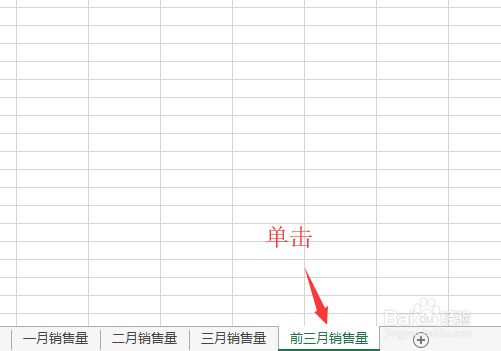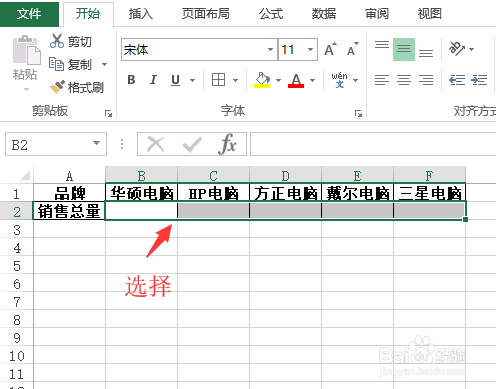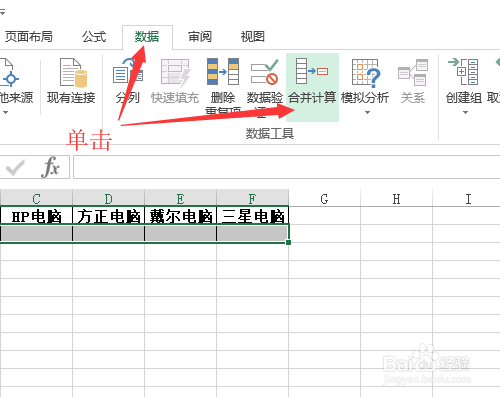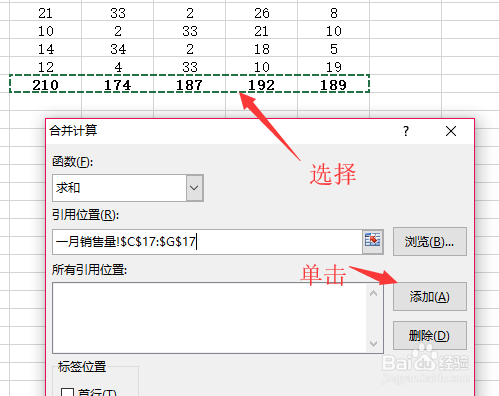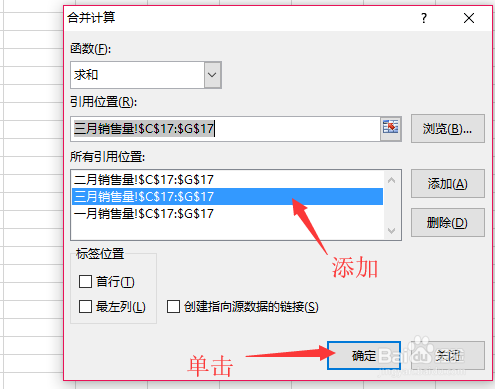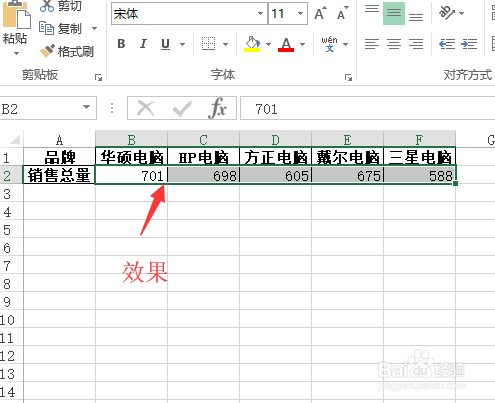Excel按位置合并计算
1、打开一个工作簿。单击“前三月销售量”工作表标签,在这个工作表中要统计,前三个月总的销售量。
2、拖动鼠标,选中要显示出总销售量的单元格区域”B2:F2”。
3、单击菜单栏中<数据>按钮,单击<合并计算>。
4、在弹出的对话框中,将光标定位在”引用位置”的文本框中,单击工作簿左下角”一月销售量”的工作表标签。
5、拖动鼠标选择1月销售量”c17:g17”的单元格区域。并在对话框中单击<添加>按钮。
6、接着单击工作簿中”二月销售量”工作表标签。
7、同样在二月销售量工作表中,辜染蜊矶拖动鼠标选中“C17:G17”单元格区域,并在对话框中单击<添加>。
8、用同样的方法添加“三月销售量”所要引用的数据后,返回到对话框中,单击<确定>按钮。
9、切换到已添加数据的前三月销售量的工作表中。
声明:本网站引用、摘录或转载内容仅供网站访问者交流或参考,不代表本站立场,如存在版权或非法内容,请联系站长删除,联系邮箱:site.kefu@qq.com。
阅读量:24
阅读量:33
阅读量:90
阅读量:86
阅读量:28